ब्लू यति शुरुआती लोगों के लिए एक उत्कृष्ट माइक्रोफोन है। हालाँकि, कई उपयोगकर्ता 'ब्लू यति मान्यता प्राप्त नहीं' समस्या का अनुभव कर सकते हैं। इसका निवारण करना काफी आसान हो सकता है और इस पोस्ट में, आप अपने माइक्रोफ़ोन को काम करने के लिए हर संभव सुधार के बारे में जानेंगे।
इन सुधारों को आजमाएं
आपको उन सभी को आज़माने की ज़रूरत नहीं है; बस अपना रास्ता नीचे तक चलें जब तक कि आपको वह नहीं मिल जाता जो आपके लिए काम करता है।
Try another USB port/cable-
Update the microphone driver Show disabled devices in settings-
Use the audio troubleshooter
फिक्स 1. एक और यूएसबी पोर्ट/केबल आज़माएं
सबसे पहले, एक हार्डवेयर समस्या को दूर करने के लिए, आप एक अन्य USB पोर्ट आज़मा सकते हैं और सुनिश्चित कर सकते हैं कि आपका USB केबल ठीक से जुड़ा हुआ है। जांचें कि आपका माइक्रोफ़ोन काम पर वापस जाता है या नहीं। कई उपयोगकर्ता पाते हैं कि यह काम करता है जब वे यूएसबी पोर्ट को 3.0 से 2.0 पर स्विच करते हैं।
यदि ब्लू यति अभी भी आपके पीसी पर दिखाई नहीं दे रहा है, तो आप एक और यूएसबी केबल आज़मा सकते हैं। आप आसानी से प्राप्त कर सकते हैं प्रतिस्थापन केबल अमेज़न पर। जांचें कि स्थिति प्रकाश प्रकाशित है।
फिक्स 2. माइक्रोफ़ोन ड्राइवर को अपडेट करें
यदि आपके हार्डवेयर में कुछ भी गलत नहीं है, तो अपराधी आपका सॉफ़्टवेयर हो सकता है। जब संबंधित ड्राइवर सॉफ़्टवेयर दूषित या पुराना हो जाता है, तो आपका ब्लू यति माइक्रोफ़ोन पहचाना नहीं जाएगा।
इस ड्राइवर समस्या को ठीक करने के लिए आपके लिए मुख्य रूप से दो तरीके हैं:
विकल्प 1 - स्वचालित रूप से (अनुशंसित)
यदि आप डिवाइस ड्राइवरों के साथ खेलने के बारे में आश्वस्त नहीं हैं, तो आप ड्राइवर को स्वचालित रूप से अपडेट कर सकते हैं चालक आसान . ड्राइवर ईज़ी स्वचालित रूप से आपके सिस्टम को पहचान लेगा और आपके साउंड कार्ड और ब्लू यति माइक्रोफ़ोन के लिए सही ड्राइवर ढूंढेगा, और यह उन्हें सही तरीके से डाउनलोड और इंस्टॉल करेगा।
1) डाउनलोड और ड्राइवर ईज़ी इंस्टॉल करें।
2) ड्राइवर ईज़ी चलाएँ और पर क्लिक करें अब स्कैन करें बटन। Driver Easy तब आपके कंप्यूटर को स्कैन करेगा और किसी भी समस्या वाले ड्राइवरों का पता लगाएगा।
3) क्लिक करें अद्यतन ध्वजांकित ड्राइवर के बगल में (यह आंशिक रूप से मैनुअल है)।

या क्लिक करें सभी अद्यतन करें सभी ड्राइवरों को स्वचालित रूप से अपडेट करने के लिए। इसके लिए आवश्यक है प्रो संस्करण , जो पूर्ण समर्थन और 30 दिन की मनी बैक गारंटी के साथ आता है। जब आप क्लिक करेंगे तो आपको अपडेट करने के लिए प्रेरित किया जाएगा सभी अद्यतन करें .
4) परिवर्तनों को प्रभावी करने के लिए अपने पीसी को रीबूट करें।
ड्राइवर ईज़ी का प्रो संस्करण पूर्ण तकनीकी सहायता के साथ आता है।अगर आपको सहायता चाहिए तो कृपया संपर्क करें Driver Easy की सहायता टीम पर support@letmeknow.ch .
विकल्प 2 - मैन्युअल
दूसरी ओर, ब्लू येई माइक्रोफोन ड्राइवर को मैन्युअल रूप से अपडेट करने में समय और धैर्य लगता है। यदि आप इसके लिए तैयार हैं, तो यहां बताया गया है:
1) सुनिश्चित करें कि आपका ब्लू यति माइक्रोफोन ठीक से जुड़ा हुआ है।
2) अपने कीबोर्ड पर, दबाएं विन + आर एक ही समय में खोलने के लिए दौड़ना डिब्बा।
3) टाइप देवएमजीएमटी.एमएससी और दबाएं प्रवेश करना .
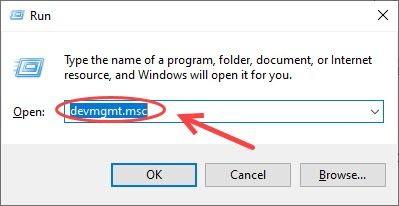
4) का विस्तार करें ध्वनि, वीडियो और गेम नियंत्रक श्रेणी, जांचें कि क्या आपका ब्लू यति उपकरण वहां सूचीबद्ध है।
5) यदि हां, तो उस पर राइट-क्लिक करें और चुनें स्थापना रद्द करें . संकेत दिए जाने पर, के आगे वाले बॉक्स पर टिक करें इस डिवाइस के लिए ड्राइवर सॉफ़्टवेयर हटाएं और क्लिक करें स्थापना रद्द करें . प्रक्रिया पूरी होने की प्रतीक्षा करें। इसमें कुछ सेकेंड लग सकते हैं।
(यदि नहीं, तो आप स्किप कर सकते हैं चरण 8 )
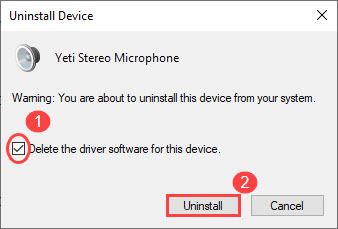
6) राइट-क्लिक करें ध्वनि, वीडियो और गेम नियंत्रक , और चुनें हार्डवेयर परिवर्तनों के लिए स्कैन करें .
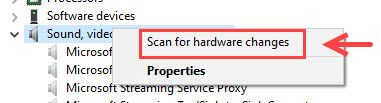
7) ड्राइवर सॉफ्टवेयर अपने आप फिर से इंस्टॉल हो जाएगा। अब आपका ब्लू यति माइक्रोफोन सफलतापूर्वक पहचाना जा सकता है।
8) यदि आप अपने ब्लू यति ड्राइवर को सूचीबद्ध नहीं देखते हैं ध्वनि, वीडियो और गेम नियंत्रक , आप पहले अपने ब्लर यति माइक्रोफ़ोन को अनप्लग कर सकते हैं।
9) का विस्तार करें यूनिवर्सल सीरियल बस नियंत्रक , और फिर अपने ब्लू यति माइक्रोफ़ोन को फिर से कनेक्ट करें। आप देखेंगे कि एक . है अतिरिक्त यूएसबी कम्पोजिट डिवाइस सूचीबद्ध।
10) डिवाइस पर राइट-क्लिक करें, और चुनें ड्राइवर अपडेट करें .
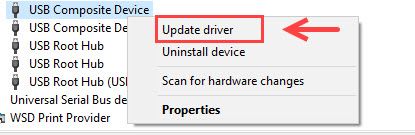
11) चुनें ड्राइवरों के लिए स्वचालित रूप से खोजें .
12) अपडेट पूरा होने के बाद, आपकी ब्लू यति दिखाई देगी। आपका माइक्रोफ़ोन अब तक पहचाना जाना चाहिए।
यदि अद्यतन करना विफल हो जाता है, तो आप USB ड्राइवर की स्थापना रद्द करने का प्रयास कर सकते हैं, और हार्डवेयर परिवर्तनों के लिए स्कैन कर सकते हैं।फिक्स 3. सेटिंग्स में अक्षम डिवाइस दिखाएं
हो सकता है कि आपकी ब्लू यति डिफ़ॉल्ट रिकॉर्डिंग डिवाइस के रूप में सेट न हो। यहां इस समस्या का निवारण करने का तरीका बताया गया है:
1) अपने कीबोर्ड पर, दबाएं विन + आर , और फिर दर्ज करें mmsys.cpl रन बॉक्स में।
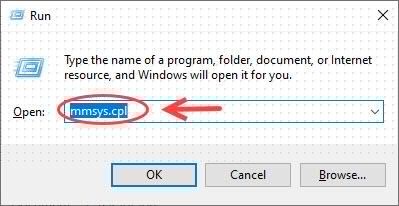
2) का चयन करें रिकॉर्डिंग टैब।
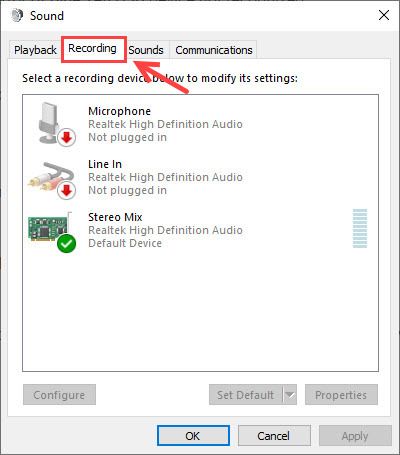
3) जांचें कि क्या ब्लू यति माइक्रोफोन सूचीबद्ध है। यदि ऐसा है, तो आपको ब्लू यति को अपने डिफ़ॉल्ट डिवाइस के रूप में सेट करना होगा। लेकिन यदि नहीं, तो आप रिक्त स्थान पर राइट-क्लिक कर सकते हैं और चयन कर सकते हैं अक्षम डिवाइस दिखाएं तथा डिस्कनेक्ट किए गए डिवाइस दिखाएं Show .
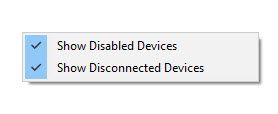
4) अपने ब्लू यति माइक्रोफ़ोन को सक्षम/पुनः कनेक्ट करें यदि यह प्रकट होता है।
फिक्स 4. ऑडियो समस्या निवारक का उपयोग करें
यदि उपरोक्त विधियों में से किसी ने भी ब्लू यति माइक्रोफ़ोन की पहचान नहीं की समस्या को ठीक नहीं किया है, तो आपको विंडोज़ बायल्ट-इन टूल आज़माने की आवश्यकता हो सकती है। ऐसे:
1) सिस्टम ट्रे में वॉल्यूम बटन पर राइट-क्लिक करें, और चुनें ध्वनि समस्याओं का निवारण .
2) समस्या निवारण को पूरा करने के लिए बस ऑन-स्क्रीन निर्देशों का पालन करें।
क्या आपका ब्लू यति माइक्रोफोन फिर से सामान्य रूप से काम करता है? यदि हां, तो कौन सी विधि ट्रिक करती है? बेझिझक अपने अनुभव हमारे साथ साझा करें।



![[हल किया गया] फुटबॉल प्रबंधक 2021 लॉन्च नहीं होगा](https://letmeknow.ch/img/program-issues/59/football-manager-2021-won-t-launch.jpg)


